 2022-08-01 14:35:11
2022-08-01 14:35:11

很多朋友在处理PDF文件的时候都可能遇到过下面这种情况,从网络上下载了一个PDF文件,打开之后发现,很多内容都没有用处,PDF文件中只有一些相关的文字可以使用,可是PDF文件又不能直接复制粘贴,用截图工具吧,截取的内容又比较多,这时候该怎么办呢,下面给朋友们详细讲解的方法就可以很好的帮助朋友们解决上面这个问题,一起来看看福昕阅读器pdf提取文字需要哪些步骤吧。
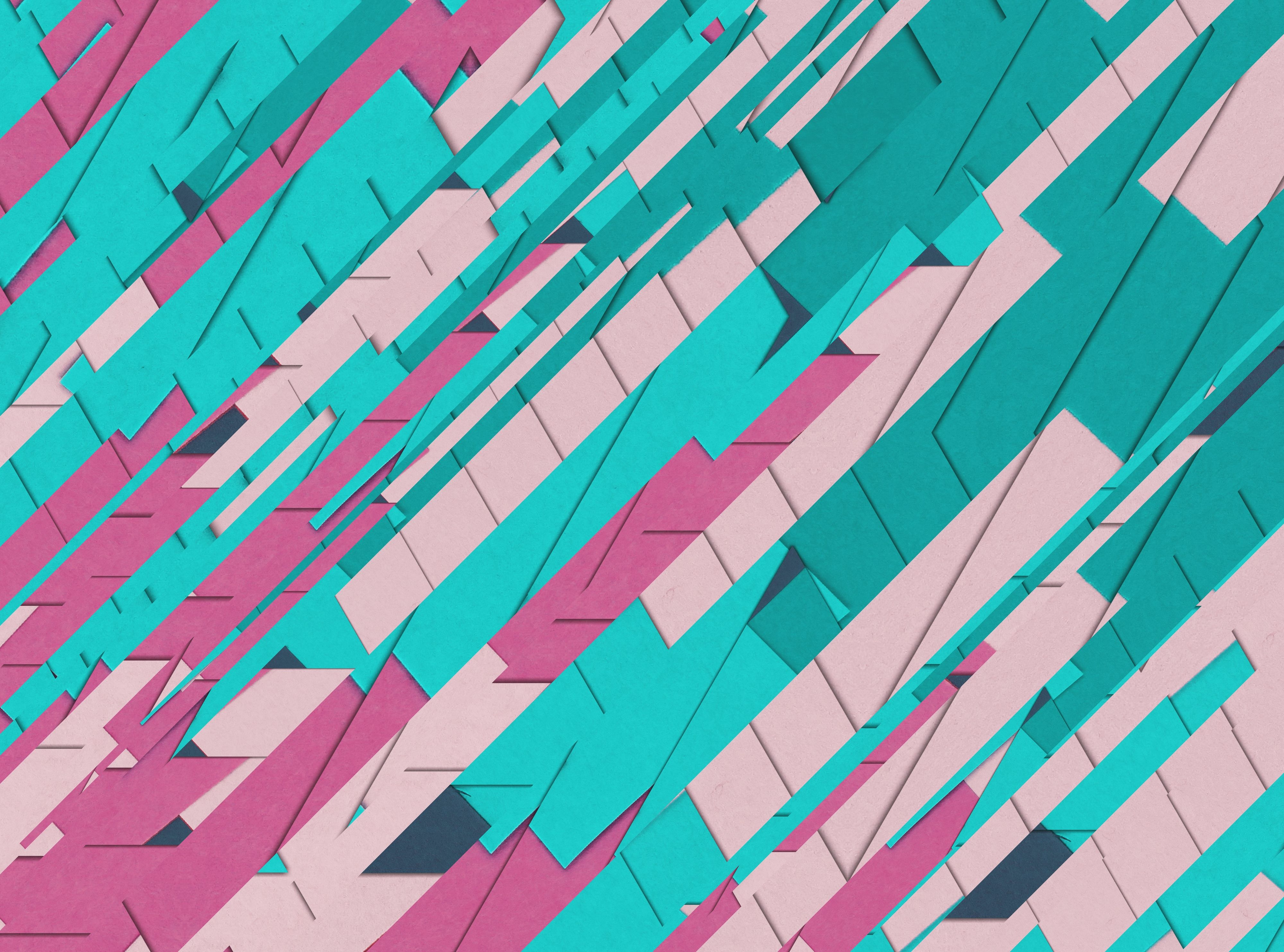
2.需要提取文字的PDF文档全部上传完成后,在主页面上点击【主页】按钮,然后在下拉选项中选择点击【提取文字】选项。
3.返回文档,用鼠标点击选中需要提取的文字,如不能用鼠标选中,可以点击左上方的【选择】按钮,就可以随意选中了。
4.全部选中都完成后,点击【确定】,这时候,软件就可以自动识别需要提取的文字了,接着就可以根据需求进行编辑、复制和备注等操作。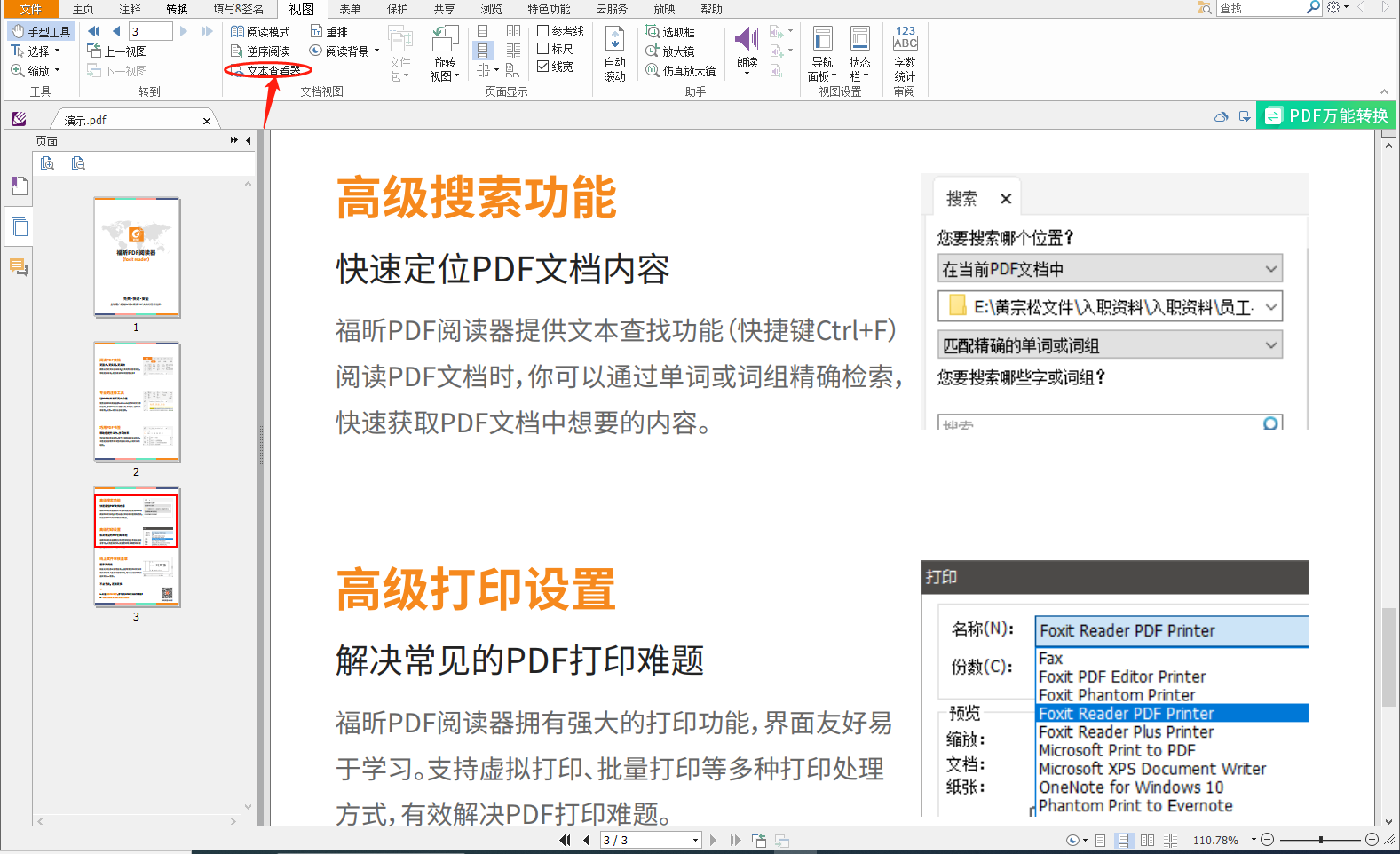
2.进入【注释】的设置页面后,点击【添加文件】,选择合适的添加方式后,把需要添加标注的PDF文档添加到福昕阅读器中。
3.需要添加标注的PDF文档上传完成后,在文本中需要添加标注的位置点击鼠标左键,在下拉框中就会出现文本标注和图形标注的选项,如果选择文本标注,主要包括高亮、波浪线、下划线等多种标注形式,也可以选择图形标注,用户可以根据实际需要进行选择。
4.选择好标注形式后,一定要仔细检查一下,全部符合要求后,点击【确定】即可。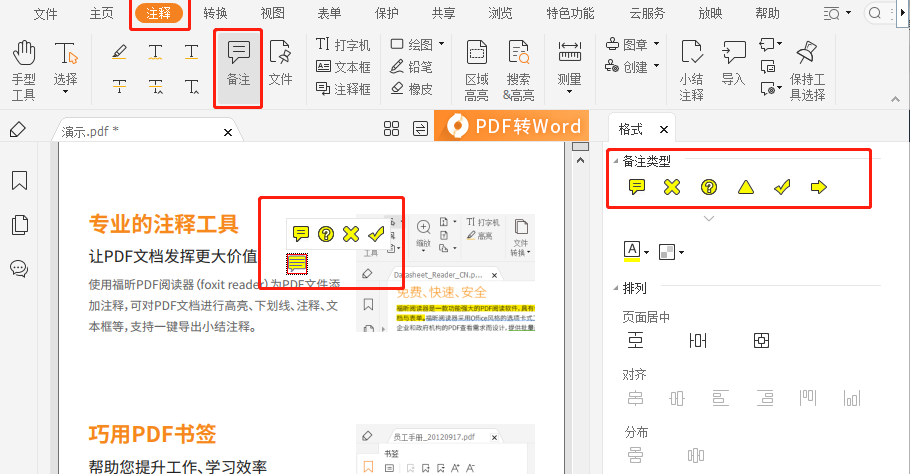 以上就是福昕阅读器pdf提取文字需要哪些步骤和PDF添加标注该如何操作的全部教程,如果在以后的工作和学习中需要使用到上面这两个操作技术,朋友们完全可以依据上面讲解的详细步骤进行操作,如果一时半会用不着,又记不住上面的内容,建议朋友们可以先把上面这篇文章放在收藏夹中,等需要的时候再认真阅读。
以上就是福昕阅读器pdf提取文字需要哪些步骤和PDF添加标注该如何操作的全部教程,如果在以后的工作和学习中需要使用到上面这两个操作技术,朋友们完全可以依据上面讲解的详细步骤进行操作,如果一时半会用不着,又记不住上面的内容,建议朋友们可以先把上面这篇文章放在收藏夹中,等需要的时候再认真阅读。
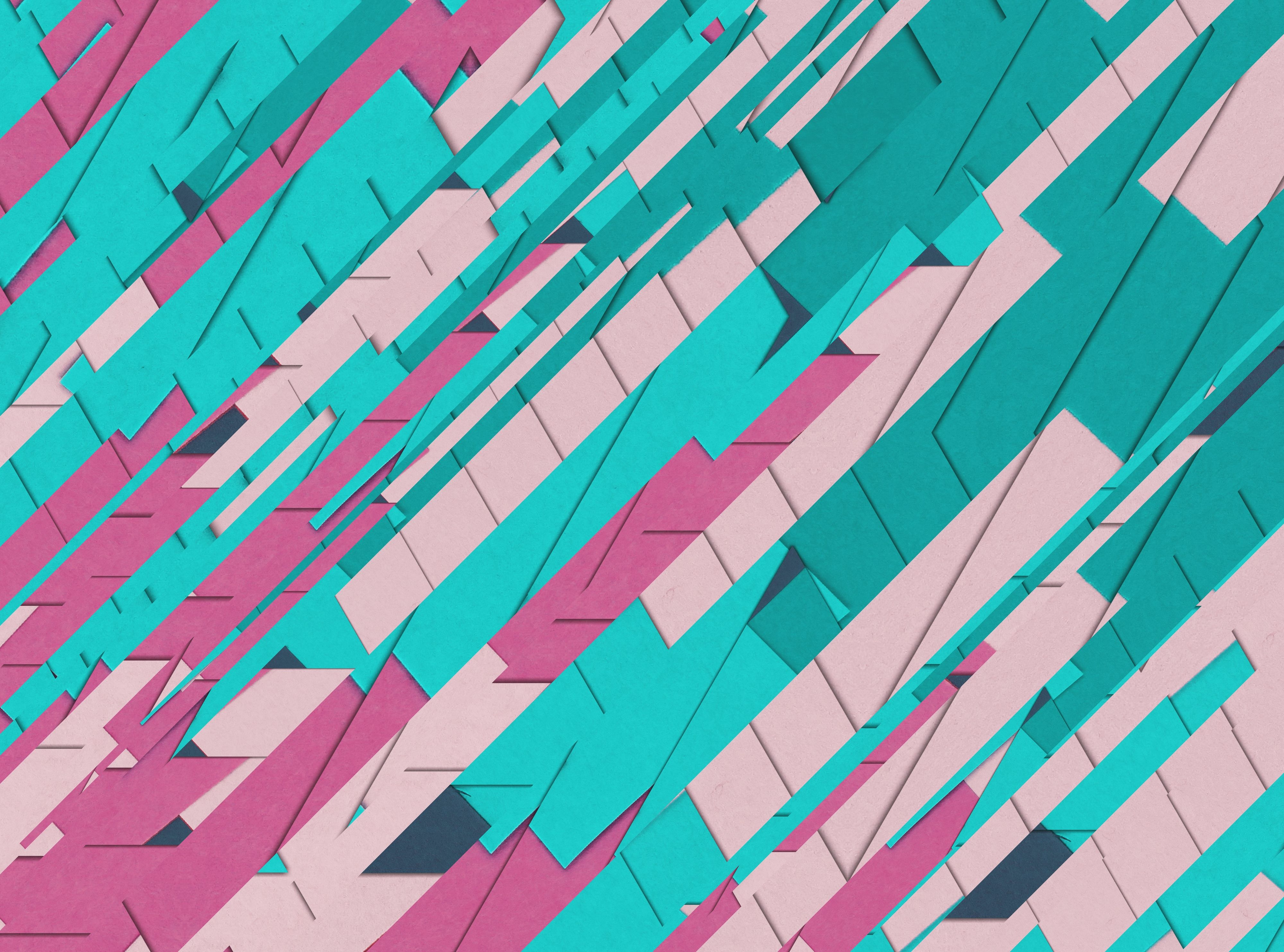
福昕阅读器pdf提取文字需要哪些步骤
1.登录福昕官网把福昕pdf阅读器下载到电脑中并逐步完成安装,安装完成后,双击软件打开福昕pdf阅读器,进入福昕pdf阅读器的主页面后,点击主页面上的【文件】,然后选择【打开】选项,把需要提取文字的PDF文档在福昕阅读器中打开。2.需要提取文字的PDF文档全部上传完成后,在主页面上点击【主页】按钮,然后在下拉选项中选择点击【提取文字】选项。
3.返回文档,用鼠标点击选中需要提取的文字,如不能用鼠标选中,可以点击左上方的【选择】按钮,就可以随意选中了。
4.全部选中都完成后,点击【确定】,这时候,软件就可以自动识别需要提取的文字了,接着就可以根据需求进行编辑、复制和备注等操作。
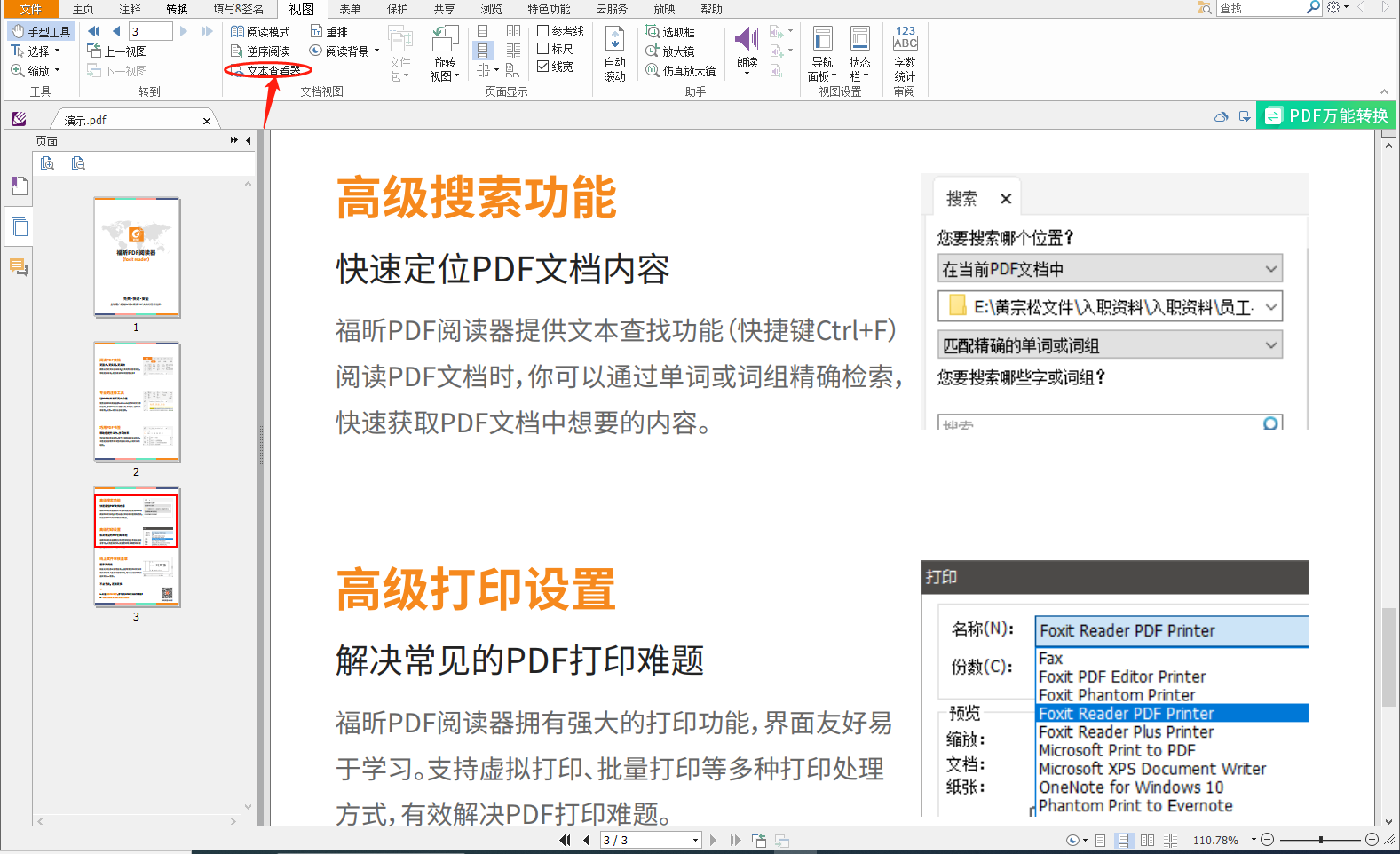
PDF添加标注该如何操作
1.登录福昕官网把福昕pdf阅读器下载到电脑中,根据软件中的安装向导逐步完成安装,安装完成后,打开福昕pdf阅读器,进入软件主页面,然后 点击主页面左上角工具栏中的【注释】功能。2.进入【注释】的设置页面后,点击【添加文件】,选择合适的添加方式后,把需要添加标注的PDF文档添加到福昕阅读器中。
3.需要添加标注的PDF文档上传完成后,在文本中需要添加标注的位置点击鼠标左键,在下拉框中就会出现文本标注和图形标注的选项,如果选择文本标注,主要包括高亮、波浪线、下划线等多种标注形式,也可以选择图形标注,用户可以根据实际需要进行选择。
4.选择好标注形式后,一定要仔细检查一下,全部符合要求后,点击【确定】即可。
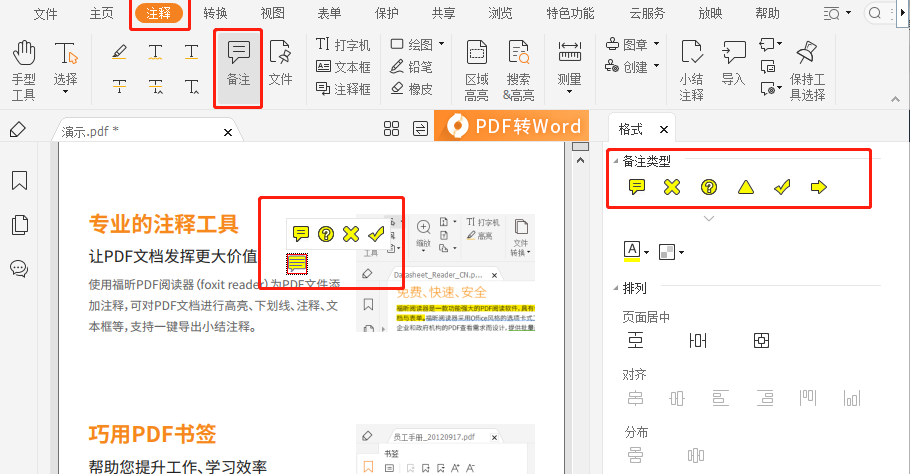

 免费下载
免费下载

